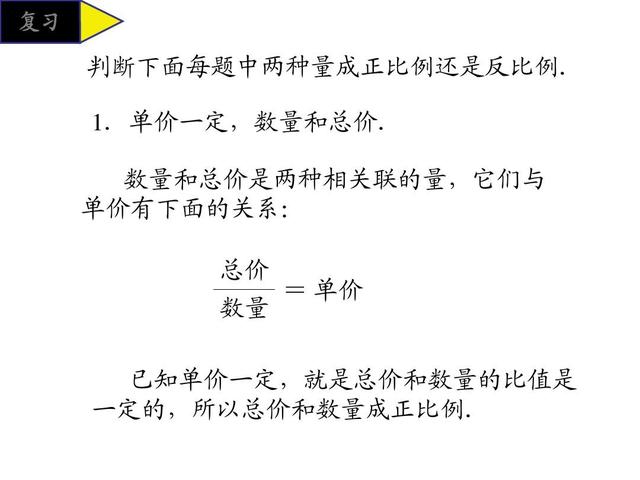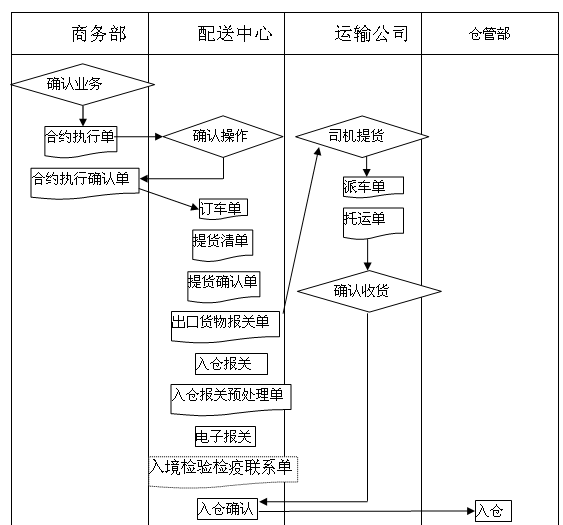word 比较功能 实现实例教程 word比较功能介绍
word教程
2022-04-30 12:28:48
Word文档的“比较”功能,就是在原文档不改变的基础上,它能显示两个文档的不同部分,比较结果会显示在第三个文档中。
那我们该如何来操作Word的“比较”功能呢?大家可以操作一下喔!
首先我们打开Word软件,鼠标单击“审阅”选项卡,在“比较”功能组中单击 “比较”按钮, 选择“比较”命令。
在弹出的“比较文档”对话框中,在“原文档”中选择“3素材a.docx”文件,在“修订的文档”中选择“3素材b.docx”文件,单击“确定”按钮。
在新打开的“审阅”选项卡的“更改”功能组中,单击“接受”按钮,在下拉菜单中选择“接受对文档的所有修订”菜单项。
选择“文件”选项卡,单击“另存为”按钮,为新文档输入名字后,单击“保存”按钮,即可完成操作!
标签:
上一篇:
word彩图转灰技巧,好用到爆
下一篇:
如何为word图表设置艺术字效果
相关文章
-
无相关信息